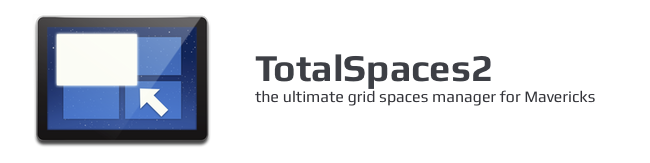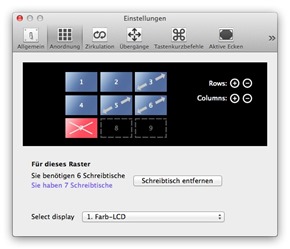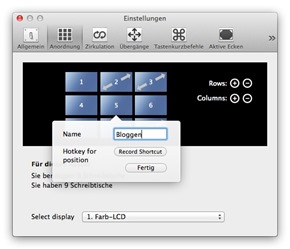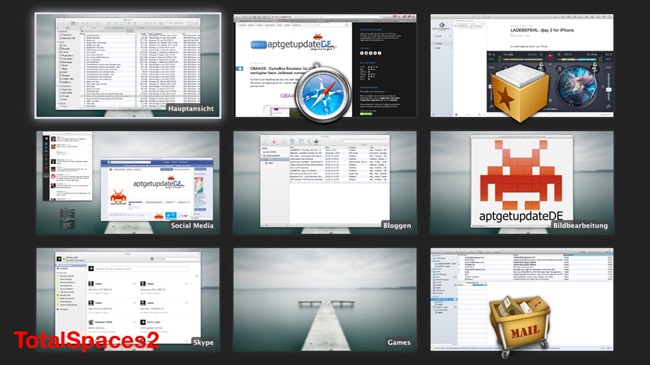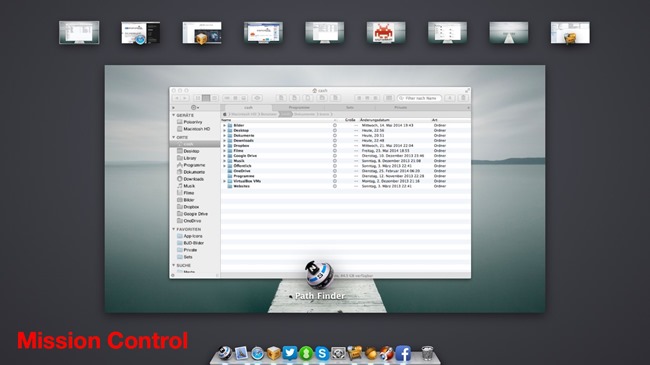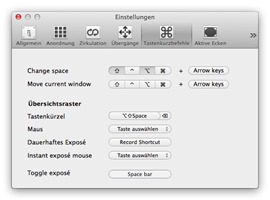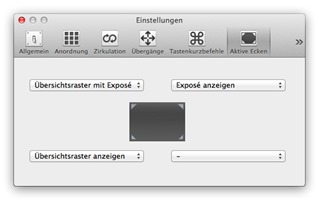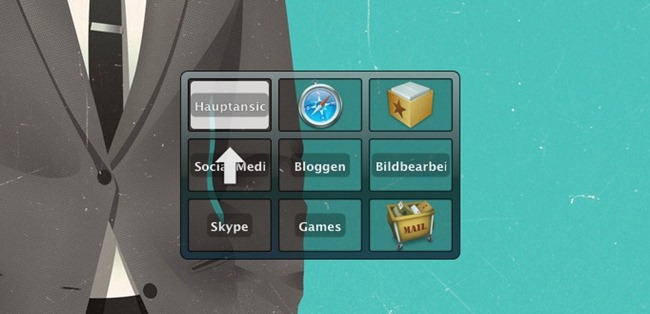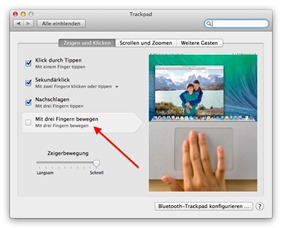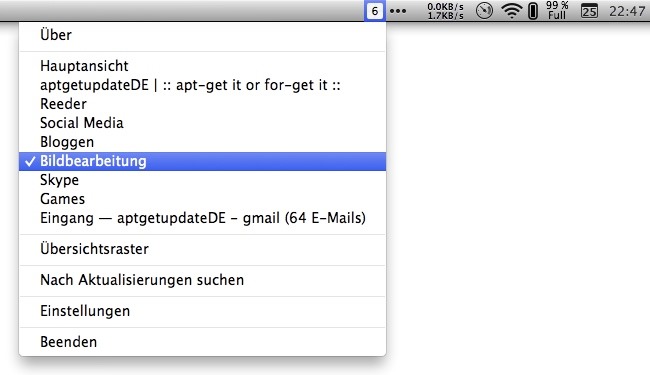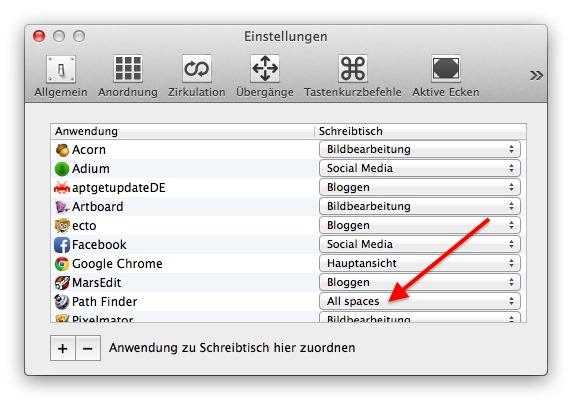Die letzte WWDC zeigte, dass Apple seine Hausaufgaben gemacht hat und das sträflich vernachlässigte OS X endlich wieder zurück in die Spur bringt. Leider scheint sich aber auch in OS X 10.10 Yosemite an Mission Control, das in seiner aktuellen Form kaum nutzbar ist, wenig bis gar nichts getan zu haben.
Aus diesem Grund möchte ich nachfolgend TotalSpaces2 vorstellen, das zwar auf Mission Control aufgebaut ist aber etliche Probleme dieser App angeht und löst.
Erste Konfiguration
Das eigentliche Herzstück bzw. die Konfiguration von TotalSpaces erfolgt in den Einstellungen.
Anstatt einer einzelnen Reihe an Schreibtischen bzw. Desktops, wie bei Mission Control, kann man hier seinen Raster nach Reihe und Zeile selbst definieren. Dazu kann man jedem Desktop einen Namen zur Unterscheidung und Tastatur-Shortcut zum schnellen Wechsel hinzufügen.
Übersichtsraster
Neben den verschiedenen Shortcuts für die einzelnen Schreibtische, gibt es auch einen Übersichtsraster, der alle definierten Schreibtische inkl. Namen anzeigt. Dieser Übersichtsraster kann entweder über einen Shortcut oder eine Aktive Ecke (Hot Corner) bzw. einer Maustaste (3rd, 4th, 5th; sofern vorhanden) aktiviert werden.
Die (Übersichts-)Vorteile gegenüber dem einzeiligen Mission Control fallen, denke ich, sofort auf.
In diesem Übersichtsraster, welches man übrigens mit und ohne Exposé anzeigen lassen kann, hat man nun die Möglichkeit Apps auf andere Schreibtische oder die Schreibtische selber per drag-and-drop zu verschieben.
Löschen von Schreibtischen, wie in Mission Control, funktioniert leider nicht.
Navigation
Anfangs erwähnte ich bereits, dass die einzelnen Desktops per definierten Shortcut aktiviert werden können.
Wem das zu kompliziert ist, kann den selben Effekt auch mit der Maus durch Berührung des Bildschirmrandes oder durch Wischgesten nach recht, links, oben oder unten erreichen. Neben der Wischrichtung (normal oder invertiert) kann man auch die Anzahl der Finger festlegen, die für diese Geste genutzt werden sollen.
Da OS X selber Drei- und Vier-Fingergesten zur Steuerung verwendet, sollte man darauf achten, dass es nicht zu Konflikten kommt.
TotalSpaces2 überschreibt zwar die System-Gesten. Man sollte aber dennoch, einfach um eine Doppelbelegung zu vermeiden, betreffende systemweite Gesten in den OS X Systemeinstellungen deaktivieren.
Darüber hinaus kann man für den Wechsel zwischen den Desktops eine von sechs Übergangseffekten aktivieren. Gerade der Würfel macht optisch einiges her, auch wenn dieser Effekt alles andere als neu ist.
Zur übergangslosen Navigation kann man in den Einstellungen außerdem eine vertikale und/oder horizontale Zirkulation der Desktops aktivieren.
Menüleisten Icon
Das TotalSpaces2 Icon in der OS X Menüleiste kann selbstverständlich auch ausgeblendet werden.
Zum einen kann man aber auch hier per Mausklick zwischen den Desktops oder zum Übersichtsraster wechseln. Zum anderen sieht man durch die Zahl im Icon auf welchem Desktop man sich gerade befindet.
Apps
Eines der coolsten Feature von TotalSpaces2 ist definitiv die Zuweisung von Apps auf einem bestimmten Desktop.
So habe ich in meinem Fall beispielsweise verschiedene Desktops fürs Bloggen, Bildbearbeitung und Social Media definiert. Apps wie MarsEdit, Acorn oder Twitter werden beim Starten also nicht irgendwo, sondern genau auf dem zugewiesene Desktop ausgeführt.
Eine Besonderheit ist hier die Option All spaces. Ist diese einer App zugewiesen, wird die App auf allen Desktops angezeigt.
Sonstiges
TotalSpaces2 kommt auch mit mehreren angeschlossenen Displays zurecht, sofern in den Mission Control Einstellungen die Option Monitore verwenden verschiedene Spaces aktiviert ist. Anschließend kann man, getrennt nach Displays, verschiedene Grids in den TotalSpaces2 Einstellungen definieren und diese pro Display nutzen.
Eine der wenigen Schwächen von TotalSpaces2 sind Fullscreen-Apps. Diese werden zwar von TotalSpaces2 unterstützt und man kann sie auch im Übersichtsraster hin- und herschieben; man kann sie aber nicht einem speziellen Desktop zuordnen bzw. den Desktop benennen, auf dem sie beim App-Start erscheinen sollen.
Zudem hat man mit der eigenständigen Overview Grid App (Direktdownload) eine weitere Möglichkeit aus dem Dock heraus das Übersichtsraster anzuzeigen. Zur Deinstallation der App wird ein Uninstaller (Direktdownload) angeboten.
Preise und Verfügbarkeit
TotalSpaces2 wird ausschließlich über die Webseite des Entwicklers BinaryAge für 18 US-Dollar verkauft. Außerdem wird ein kostengünstiges Upgrade von TotalSpaces angeboten.
Skeptiker greifen, wie immer, vor dem Kauf zu kostenlosen und zeitlich gegrenzten Testversion. Zur Installation wird OS X 10.9 Mavericks vorausgesetzt.
-> http://totalspaces.binaryage.com
Darüber hinaus wird für OS X Lion und OS X Mountain Lion eine ältere Version von TotalSpaces zum Kauf angeboten, die ebenfalls 18 US-Dollar kostet. Die Unterschiede beider Versionen sind hier zu finden.
FAZIT
TotalSpaces2 zeigt Apple welches unausgeschöpfte Potential in Mission Control steckt. Die App läuft unaufgeregt im Hintergrund und gliedert sich wunderbar ins System ein.
Negativ fiel mir nur das Handling der Fullscreen-Apps auf. Dazu sind ein diagonaler Wechsel von Desktops und eine bessere deutsche Lokalisierung der App wünschenswert.
[do action=“aguwertung“ wert=“9″/]
Verlosung
Entwickler BinaryAge hat aptgetupdateDE für ein Gewinnspiel drei Coupon Codes für TotalSpaces2 zur Verfügung gestellt, die jeweils den Kaufpreis egalisieren.
Die Auslosung findet kommenden Mittwoch, den 16.06.2014, statt. Viel Glück!